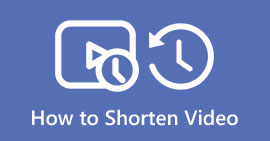Com dividir un vídeo en parts mitjançant mètodes fora de línia i en línia
Qualsevol metratge que enregistreu per al vostre vídeo inicial pot tenir més material del que necessiteu. Això és especialment cert si el vostre objectiu és publicar vídeos breus a llocs de xarxes socials, com ara YouTube, Instagram o TikTok, etc. Heu de dividir el vídeo en diferents parts per eliminar les imatges no desitjades. També és necessari aplicar diversos efectes i transicions o accelerar una secció del vídeo en un clip. Les funcions de divisió són crucials perquè la vostra línia de temps de vídeo contingui el contingut precís que desitgeu. En aquest cas, aquesta guia oferirà mètodes pràctics dividir vídeos fàcil i ràpidament.
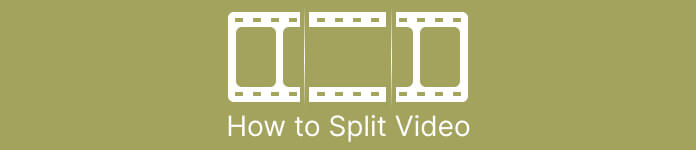
Part 1. Maneres de dividir vídeos a l'ordinador
Com dividir el vídeo amb Video Converter Ultimate
Si voleu dividir els vostres vídeos en parts, podeu utilitzar l'ordinador. Un dels programes fora de línia a utilitzar és Video Converter Ultimate. Amb l'ajuda de la funció de divisió d'aquest programa, podeu dividir fàcilment el clip que vulgueu. A més, el programa ofereix la funció Fast Split. Aquesta gran característica us permet dividir vídeos per mitjana i per temps. Això proporciona molts segments en dividir el vídeo. D'aquesta manera, també podeu combinar-los i crear el vostre vídeo de manera excel·lent. A més, el programa us permet controlar i fer alguns canvis al vídeo. A la configuració, podeu modificar la qualitat del vostre vídeo, així com la resolució, la velocitat de fotogrames i altres paràmetres. També podeu canviar la taxa de bits i la freqüència de mostreig de l'àudio. A més, Video Converter Ultimate admet diversos formats de vídeo. Inclou MP4, MOV, AVI, MKV i molt més. Aquest programa fora de línia és convenient per a tots els usuaris, ja que és accessible en ordinadors Mac i Windows.
Pas 1. descarregar Video Converter Ultimate als vostres ordinadors Windows o Mac fent clic a descarregar botó de sota. Després del procés d'instal·lació, executeu el programari al vostre ordinador.
Descàrrega gratuitaPer a Windows 7 o posteriorDescàrrega segura
Descàrrega gratuitaPer a MacOS 10.7 o posteriorDescàrrega segura
Pas 2. Després d'iniciar el programa, la interfície apareixerà a la pantalla. Navegueu fins a Caixa d'eines menú a la interfície superior. A continuació, feu clic a Trimmer de vídeo eina.
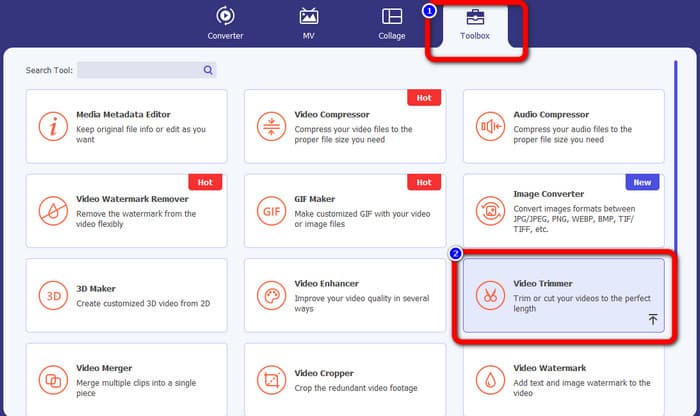
Pas 3. Després, apareixerà una altra interfície. Feu clic a Més botó. Quan la carpeta de fitxers aparegui a la pantalla, seleccioneu el vídeo que voleu dividir i feu clic Obert.
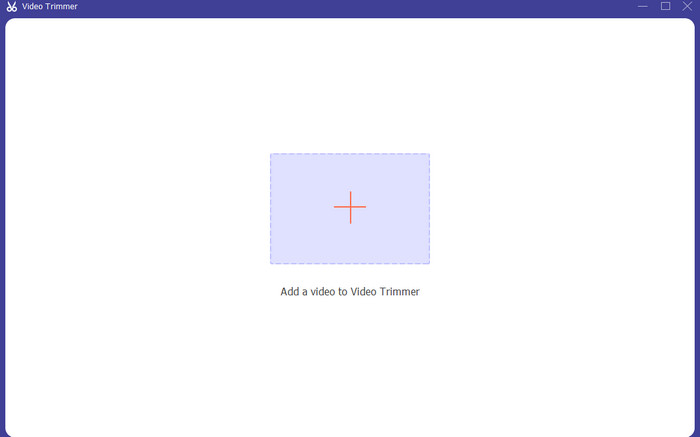
Pas 4. Aleshores, després d'afegir el vídeo, podeu dividir-lo immediatament. Aneu al capçal de reproducció del vídeo i feu clic a la part que voleu dividir. Després d'això, feu clic a la icona Dividir per dividir el vídeo.
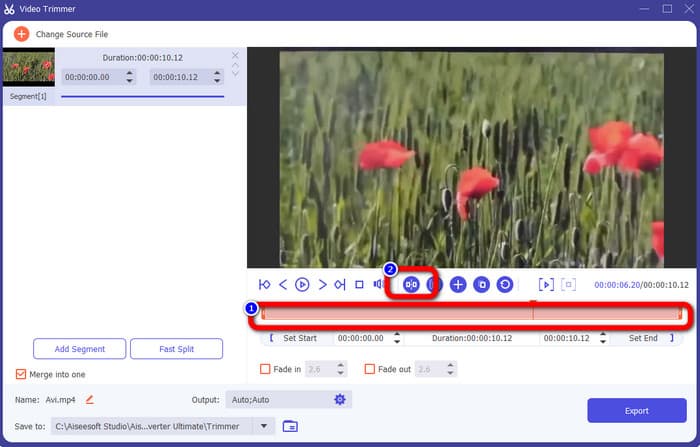
Pas 5. Si voleu editar altres paràmetres, aneu a Configuració de sortida. Podeu canviar el format de sortida, la resolució del vídeo, la qualitat, la velocitat de fotogrames, etc. A continuació, feu clic D'acord.
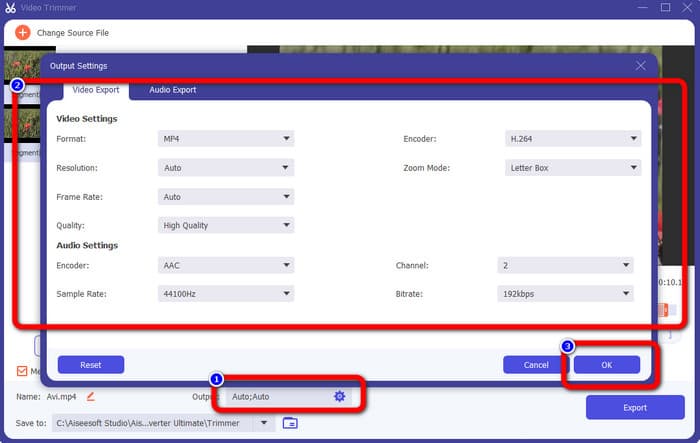
Pas 6. Quan estigueu satisfet amb els canvis als vostres vídeos, aneu a l'extrem inferior dret de la interfície i feu clic Exporta. Finalment, podeu desar la vostra sortida final a l'ordinador després del procés d'exportació.
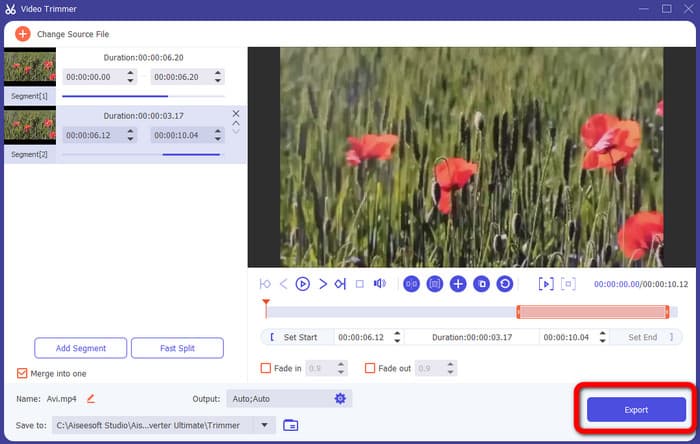
Com dividir un vídeo amb Adobe Premiere Pro
Una altra manera de dividir el vídeo és utilitzar Adobe Premiere Pro. Aquest programa és un programari d'edició de vídeo popular per als professionals. Pot ajudar-vos a dividir el vostre vídeo en parts de manera eficaç. A més, després de dividir el vídeo, la qualitat no canviarà. A més, podeu utilitzar Premiere Pro als sistemes operatius Mac i Windows, cosa que és convenient per als usuaris. A més, a més de dividir vídeos, Premiere Pro té més funcions per oferir. Inclou edició VR, plantilles de gràfics en moviment, efectes i edició d'àudio. Tanmateix, com que és un programari d'edició de vídeo avançat, només és per a usuaris experts. Significa que aquest programa pot ser inadequat si sou un usuari no professional. La seva interfície té moltes opcions, cosa que fa que sigui confús per als principiants. A més, quan utilitzeu la versió de prova, només podeu utilitzar-la durant un màxim de 7 dies. Per utilitzar el programa de manera continuada, heu de comprar un pla de subscripció. Seguiu el mètode següent per saber com dividir el vídeo a Premiere Pro.
Pas 1. descarregar Adobe Premiere Pro als vostres ordinadors Mac o Windows. A continuació, inicieu-lo després de la instal·lació. Anar a Fitxer > Importa per afegir el clip. Si teniu la seqüència, poseu-la a la línia de temps. Si no teniu cap seqüència, feu clic amb el botó dret i seleccioneu Nova seqüència del clip opció.
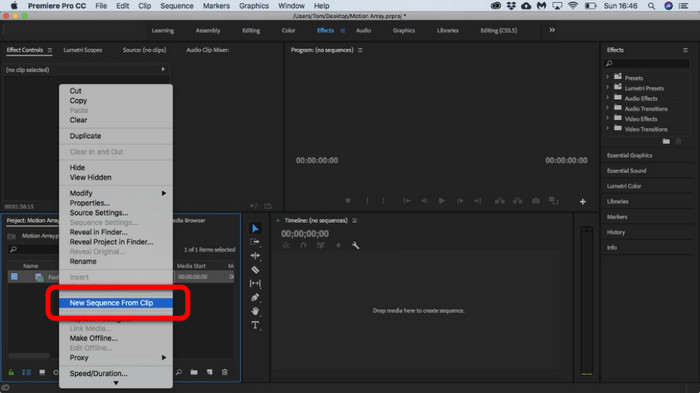
Pas 2. Després, aneu al Navalla eina per dividir el clip.
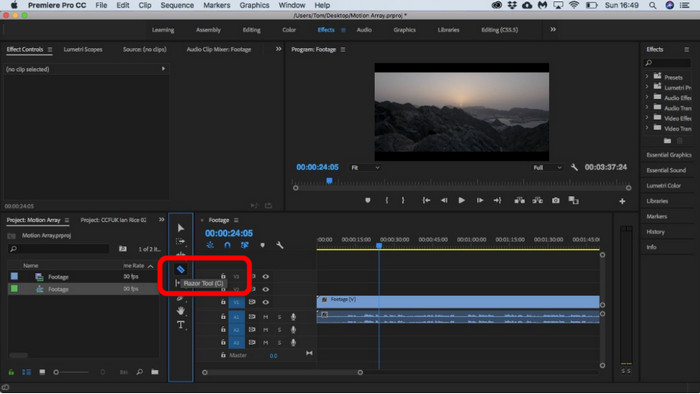
Pas 3. Després d'això, feu clic al vídeo de la línia de temps que voleu dividir. Després de fer clic, tindreu dos clips al mateix vídeo.
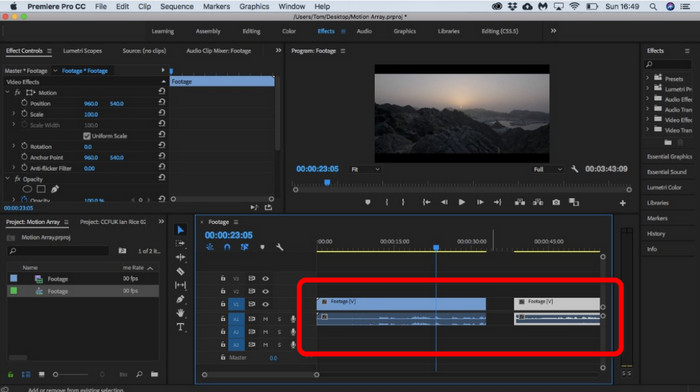
Com dividir el vídeo amb After Effects
També podeu dividir un vídeo mitjançant Adobe After Effects. És un altre programa fora de línia que us pot ajudar a obtenir el resultat desitjat al vostre vídeo. Té diverses eines que necessiteu per editar el vostre vídeo. A més, podeu utilitzar dreceres per dividir un vídeo ràpidament. Podeu accedir a After Effects tant a Windows com a Mac. Tanmateix, Adobe After Effects té alguns inconvenients. Només pot oferir una versió de prova gratuïta de 7 dies. Després de la versió de prova, el programari us cobrarà mensualment. A més, el procés d'instal·lació requereix molt de temps. A més, el programa consumeix molt d'espai a l'ordinador. Així que assegureu-vos que teniu prou espai d'emmagatzematge abans d'instal·lar el programari d'edició de vídeo. Seguiu els passos següents per saber com dividir el vídeo a After Effects.
Pas 1. Llançament Adobe After Effects als teus ordinadors. Aneu a la Dossier menú a la interfície superior. A continuació, seleccioneu el Importa > Fitxer opció per afegir el vídeo que voleu dividir.
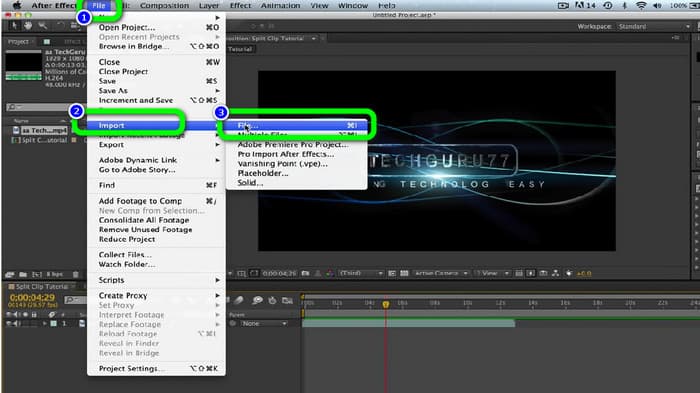
Pas 2. Després d'això, arrossegueu el vídeo a Cronologia per iniciar el procés de separació.

Pas 3. La manera més senzilla de dividir el vídeo és utilitzar les tecles de drecera. Si utilitzeu un ordinador Mac, premeu CMND + Maj + D. Si utilitzeu Windows, premeu CTRL + Maj + D. D'aquesta manera, podeu dividir el vídeo en dos.
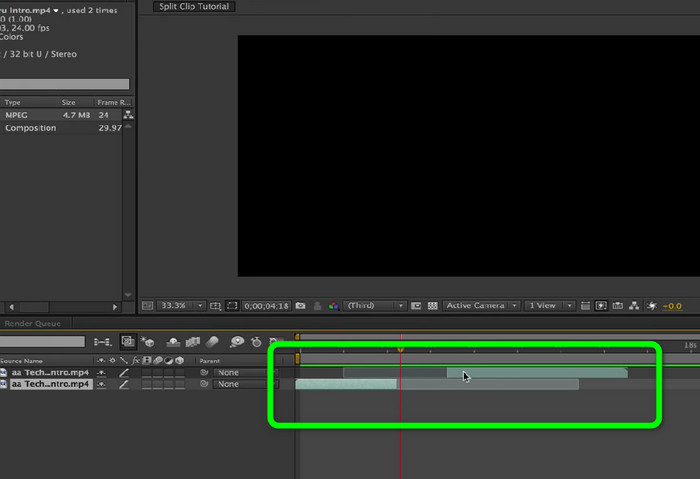
Com dividir el vídeo en línia
Si voleu dividir el vídeo en línia, feu servir Veed.io. Aquesta eina basada en web pot dividir el vostre vídeo sense esforç. Amb només uns quants clics, podeu obtenir el resultat desitjat. A més, podeu accedir a aquesta eina a totes les plataformes web. Inclou Google Chrome, Mozilla Firefox, Internet Explorer i molt més. Tanmateix, per desar el vídeo editat a l'ordinador, primer heu de crear un compte. A més, una connexió a Internet és molt recomanable.
Pas 1. Visiteu el Veed.io lloc web al vostre navegador. Després d'això, feu clic a Trieu Vídeo opció per afegir el vídeo des del vostre ordinador.
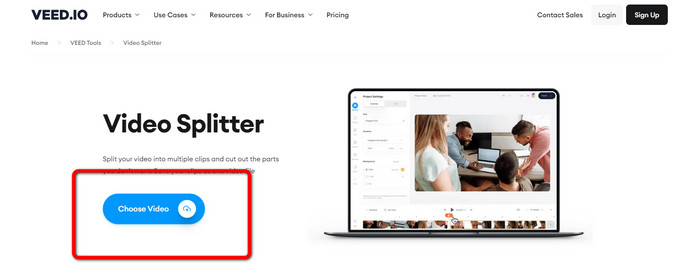
Pas 2. A continuació, feu clic a la part del vídeo que voleu dividir i feu clic a Dividir opció. D'aquesta manera, el vídeo es dividirà a l'instant.
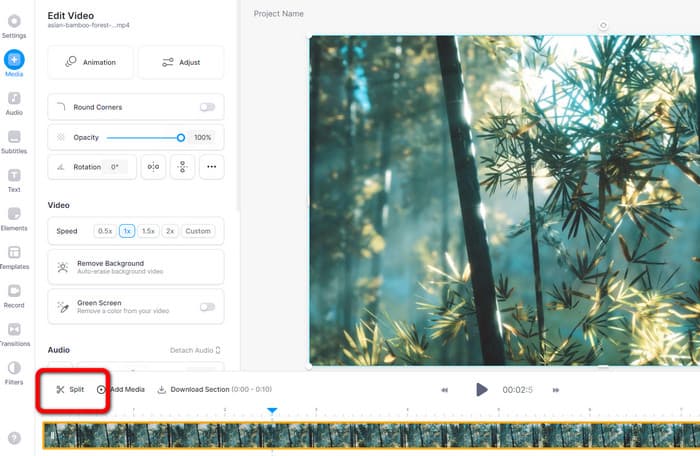
Pas 3. Després de dividir el vídeo, feu clic a Exporta opció a la cantonada superior esquerra de la interfície. A continuació, feu clic a Exporta el vídeo opció per desar el vídeo. Feu clic aquí per obtenir com fer-ho retallar vídeos en línia.
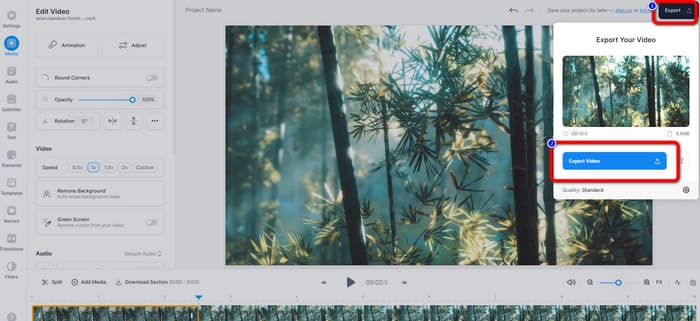
Part 2. Com dividir un vídeo a l'iPhone
Vols saber com dividir un vídeo en un iPhone? Per als usuaris d'iPhone, podeu dividir un vídeo amb el iMovie aplicació. Ofereix una funció de divisió que us permet dividir vídeos en peces. A més, el procés és senzill, per la qual cosa és adequat per a tots els usuaris d'iPhone. Tanmateix, l'aplicació iMovie només és accessible per a dispositius Apple com iPhones, iPad, Macbooks i més. Per tant, aquesta aplicació no és perfecta si utilitzeu altres dispositius com Android. Consulteu els passos següents per saber com dividir vídeos a iMovie.
Pas 1. descarregar iMovie al teu iPhone. Després d'això, inicieu-lo i feu clic a Pel·lícula opció sota el fitxer Projecte opcions.
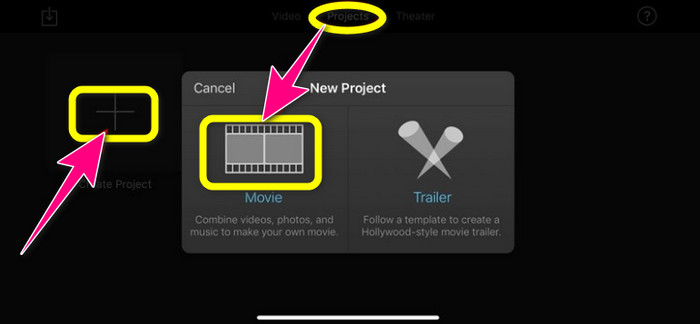
Pas 2. A continuació, controleu el cap de reproducció a la línia de temps i col·loqueu-lo a la part que voleu dividir.
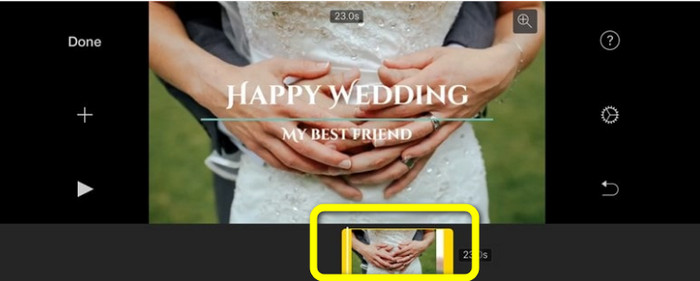
Pas 3. Feu clic a Dividir opció per dividir el vídeo. A continuació, deseu la vostra sortida final. Obteniu més informació sobre com fer-ho escurçar vídeos a l'iPhone.
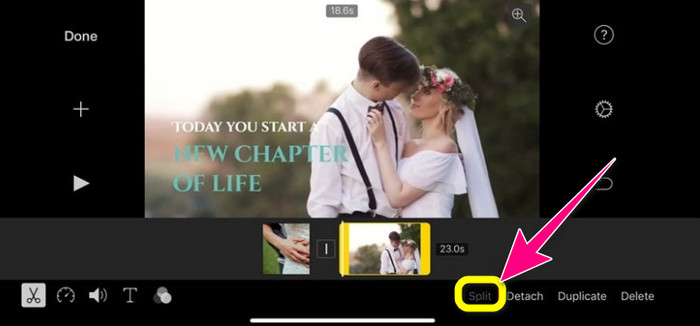
Part 3. Preguntes freqüents sobre com dividir vídeos
1. Com utilitzar FFmpeg per dividir un vídeo en fotogrames?
Open Terminal or CMD on your Windows or Mac computers. Then type cd ~/Videos and press Enter. After that, the following command will split your video into frames. Type “ffmpeg -i video.mp4 thumb%04d.jpg -hide_banner” That’s it. You can now open your video from your output folder.
2. Com dividir vídeos amb TikTok?
Inicieu TikTok al vostre telèfon. Després d'això, aneu al vostre esborrany per obrir el vídeo. El següent pas és fer clic a l'opció Ajusta el clip. A continuació, controleu la vora del capçal de joc. Finalment, feu clic al botó Desa.
3. Com dividir vídeos a Windows 11/10?
Si voleu dividir el vídeo a Windows 11/10, feu servir Video Converter Ultimate. Després de descarregar aquest programa, podeu començar a dividir els vostres vídeos. Aneu a la Caixa d'eines > Eina de retallador de vídeo. A continuació, afegiu el vídeo que voleu editar i inicieu el procés de divisió seleccionant la part i fent clic a l'eina Dividir. A continuació, podeu exportar i desar la vostra sortida final.
Conclusió
Els mètodes anteriors són els més efectius quan es divideix un vídeo fora de línia i en línia. Tanmateix, un altre programari d'edició de vídeo només és adequat per a usuaris professionals. En aquest cas, si voleu vídeo dividit fàcilment, utilitzar Video Converter Ultimate. Aquest programa té els mètodes més senzills entre el programari d'edició de vídeo. A més, té una interfície intuïtiva, perfecta per a tots els usuaris, especialment per als principiants.



 Video Converter Ultimate
Video Converter Ultimate Gravadora de pantalla
Gravadora de pantalla